¿Está buscando una forma de acceder a archivos y carpetas ocultos en Linux?
Es posible que se sorprenda al saber que Linux tiene varios archivos ocultos que no son visibles de forma predeterminada. Estos archivos generalmente comienzan con un punto (como.config) y a menudo se usan para almacenar opciones de configuración, preferencias de usuario o información del sistema.
Tabla de contenido
Si desea saber cómo mostrar archivos ocultos en Linux, siga los pasos a continuación.

Cómo mostrar Archivos ocultos usando el comando ls
La forma más fácil de mostrar archivos ocultos en Linux es usar el comando ls con la opción-a a través de la terminal de Linux. El comando ls enumera el contenido de un directorio y la opción-a muestra todos los archivos, incluidos los ocultos.
Para mostrar archivos ocultos en su directorio actual, abra una terminal y escriba: ls-a.
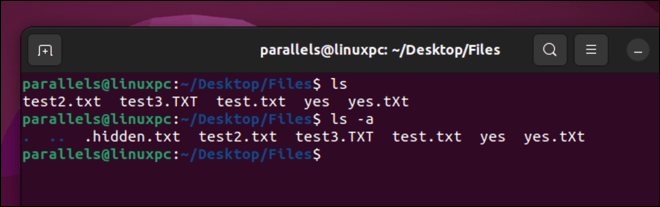
Para mostrar archivos ocultos en un directorio diferente, especifique la ruta después el comando: ls-a/ruta/al/directorio.
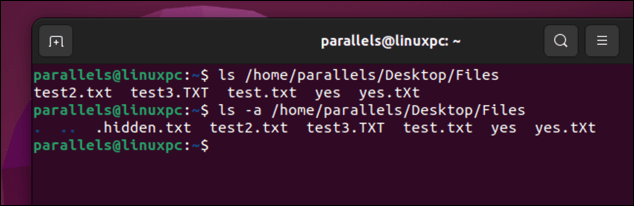
Por ejemplo, para mostrar archivos ocultos en su directorio de inicio, escriba este comando: ls-a ~. Debería ver los archivos ocultos marcados con un punto (.) al comienzo de sus nombres.
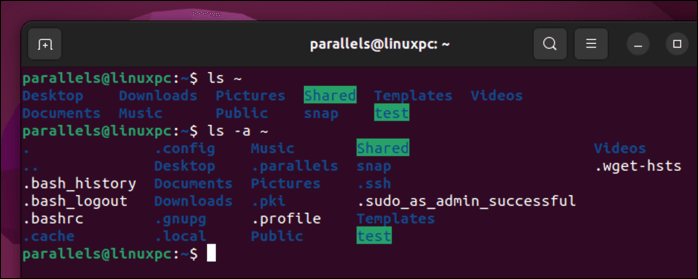
Si desea mostrar solo los archivos ocultos y no los normales, puede usar la opción-d con un patrón comodín, como ls-d.*
La opción-d le dice a ls que enumere los directorios como archivos sin formato, mientras que el patrón.* coincide con cualquier archivo que comience con un punto.
Cómo mostrar archivos ocultos usando el comando de búsqueda
Otra forma de mostrar archivos ocultos en Linux es usar el comando de búsqueda. El comando de búsqueda busca archivos que coincidan con criterios específicos y realiza acciones en ellos.
Para mostrar archivos ocultos en su directorio actual usando buscar, escriba lo siguiente en una nueva ventana de terminal:
buscar.-max depth 1-name “.*”
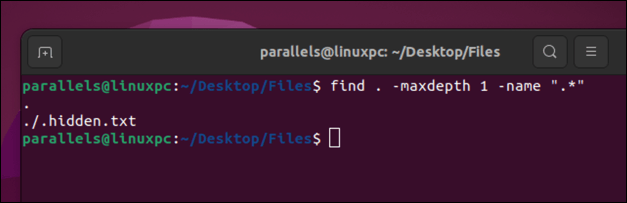
El punto (.) especifica el directorio actual como punto de partida, la opción-name “.*” coincide con cualquier archivo que comience con un punto , y la opción-max depth 1 limita la búsqueda solo al nivel del directorio actual (e ignora cualquier otro subdirectorio).
Para mostrar archivos ocultos en un directorio diferente mediante la búsqueda, reemplace el archivo. con la ruta del directorio:
buscar/ruta/al/directorio-max depth 1-name “.*”
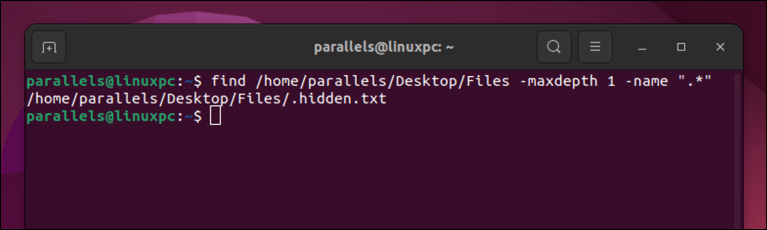
También puede usar buscar para mostrar directorios ocultos agregando la opción-type d:
find/path/to/directory-max depth 1-name “.*”-type d
Sin embargo, esto solo mostrará directorios ocultos. Ignorará cualquier archivo (incluidos los archivos ocultos).
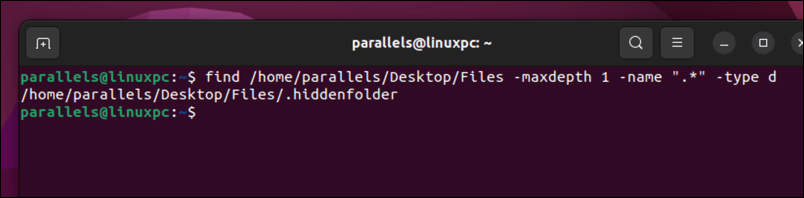
Cómo mostrar archivos ocultos usando un administrador de archivos GUI
Puede usar un administrador de archivos gráfico en lugar de una terminal. Los pasos exactos pueden variar según la distribución de Linux, el entorno de escritorio y el administrador de archivos preferido.
Sin embargo, si está ejecutando Ubuntu o Debian, puede abrir la aplicación Archivos y presionar Ctrl + H usando su teclado. Alternativamente, presione el ícono Menú > Mostrar archivos ocultos desde la barra de menú. Debería ver los archivos ocultos aparecer en la ventana del administrador de archivos.
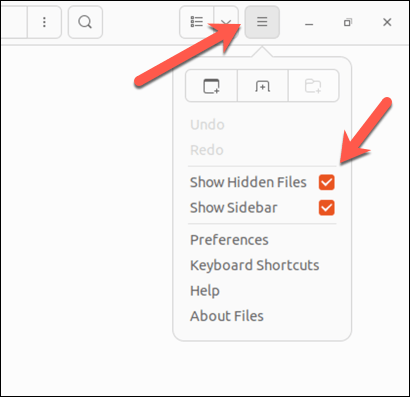
Para ocultarlos de nuevo, repite los mismos pasos: los archivos desaparecerán.
Cómo mostrar archivos ocultos usando el comando de árbol
El comando de árbol es una herramienta útil para mostrar la estructura de directorios de una ruta determinada en un formato de árbol. También puede usarlo para mostrar archivos ocultos en Linux agregando la opción-a.
Para mostrar los archivos ocultos en su directorio actual usando el árbol, escriba:
tree-a
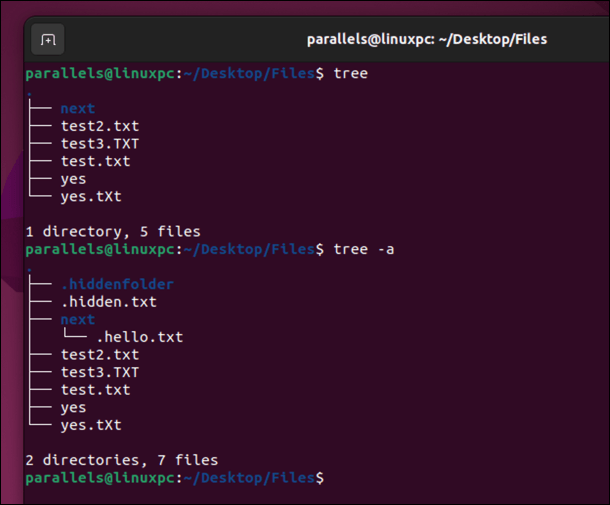
Para mostrar archivos ocultos en un directorio diferente usando tree, especifique la ruta después del comando:
tree-a/path/to/directory
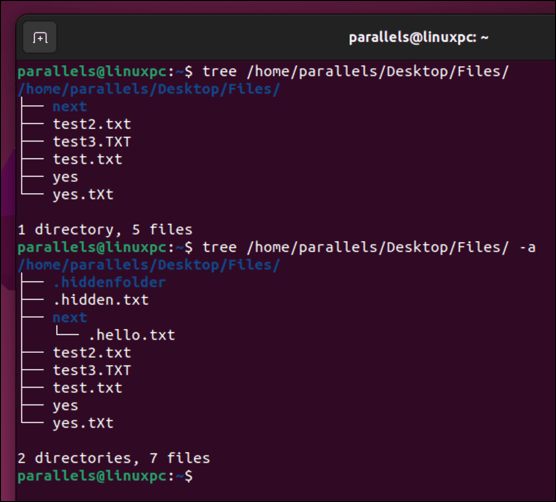
Debería ver los archivos ocultos marcados con un punto (.) en el comienzo de sus nombres y directorios principales.
Mostrar archivos ocultos usando el comando stat
El comando stat es otra forma de mostrar archivos ocultos en Linux. El comando stat muestra información detallada sobre un archivo o un sistema de archivos, como tamaño, permisos, propiedad, marcas de tiempo, etc.
Para mostrar archivos ocultos en su directorio actual usando stat, escriba:
stat.*
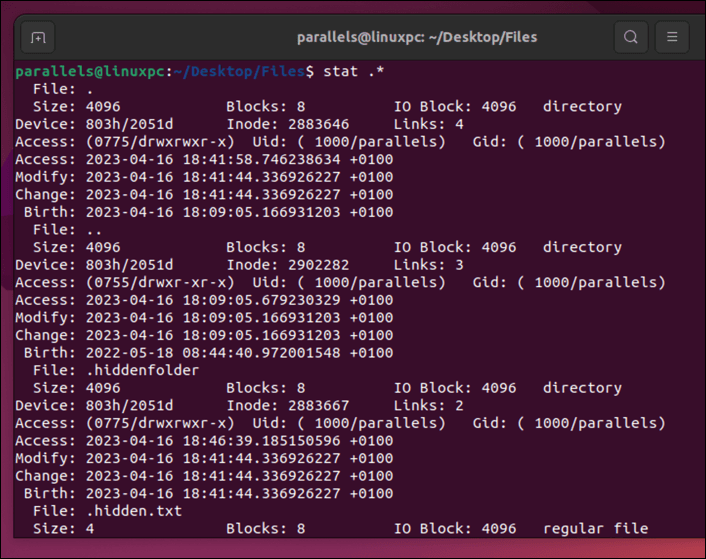
El patrón.* coincide con cualquier archivo que comience con un punto. Esto identificará archivos ocultos obvios. Para mostrar archivos ocultos en un directorio diferente usando stat, especifique la ruta antes del patrón:
stat/ruta/al/directorio/.*
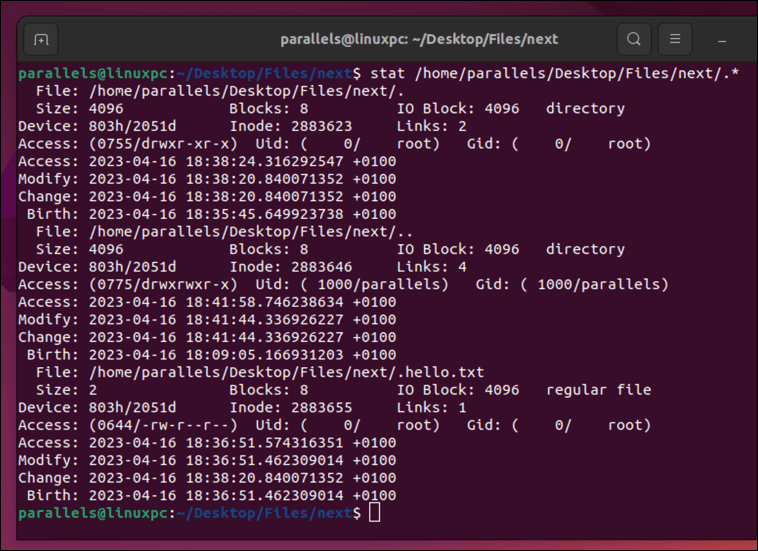
Debería ver el información sobre cada archivo oculto en su terminal.
Cómo ocultar archivos y carpetas en Linux
¿Quiere ocultar rápidamente sus propios archivos o carpetas en una PC con Linux? Puede hacerlo rápidamente renombrándolos con un solo punto al comienzo de sus nombres. Esto los hará invisibles para la mayoría de las aplicaciones y comandos.
Para ocultar un archivo o carpeta usando una terminal, use el comando mv a través de la terminal. Por ejemplo:
mv filename.filename
Reemplace filename con el nombre del archivo o carpeta que desea ocultar y.filename con el nuevo nombre que comienza con un punto. Si no funciona, prueba sudo mv filename.filename en su lugar.
Si prefiere usar una herramienta de administración de archivos GUI para hacer esto, ubique el archivo o carpeta en su preferencia aplicación Haga clic derecho en él, luego seleccione Cambiar nombre. Agregue un solo punto al comienzo de su nombre antes de presionar Enter en su teclado para guardar los cambios.
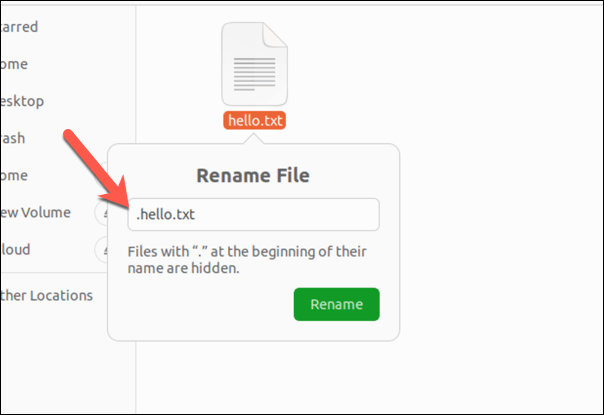
Administrar sus archivos en Linux
Si está tratando de localizar archivos ocultos en su PC con Linux, los pasos anteriores lo ayudarán a hacerlo. Luego puede navegar por la estructura de archivos de Linux y administrar más sus archivos.
Por ejemplo, puede usar el comando chmod para actualizar los permisos de archivos para ciertos archivos y carpetas. Si ha encontrado archivos o carpetas que ya no desea conservar, siempre puede eliminar los archivos de su PC con Linux a continuación.
